
уроки фотошопа полезные уроки видео уроки фотошоп уроки с текстом дизайн
дополнения кисти фотошоп шрифты фигуры (контуры) фоны
полезные шаблоны фото рамки календари онлайн шаблоны все шаблоны
картинки клипарты открытки раскраски онлайн раскраски галерея
еще... учебник гостевая книга полезное и интересное

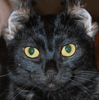
Смотреть видеоурок


Эффект загара в программе Фотошоп.
[97] [98]
[98]
 [99]
[99]
Вам потребуется Photoshop 7 или выше.
1.Открываем изображение к которому будем применять эффект загара (файл-открыть).
2.Выделим кожу, для этого воспользуемся инструментом "Быстрая маска". Дважды кликнем по иконке инструмента и в появившемся окне устанавливаем параметры как на рисунке.

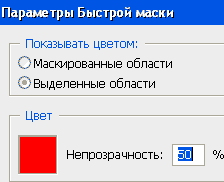
3.Включаем режим "Быстрая маска" (кликнув по иконке инструмента или нажав клавишу Q), выбираем инструмент "Кисть" нужного диаметра и черным цветом закрашиваем участки кожи на которые нужно нанести загар, оставляйте нетронутыми глаза и волосы. Должно получиться как на рисунке.

4.Выходим из режима "Быстрая маска" (клавиша Q) и у нас появляется выделение. Применяем команду ВЫДЕЛЕНИЕ - МОДИФИКАЦИЯ - РАСТУШЕВКА (в некоторых версиях программы ВЫДЕЛЕНИЕ-РАСТУШЕВКА) и устанавливаем растушевку 1-2 пиксела, в зависимости от размера изображения.
5.Теперь будем делать сам загар. Для этого применяем команду ИЗОБРАЖЕНИЕ - КОРРЕКЦИЯ - ЦВЕТОВОЙ ТОН/НАСЫЩЕННОСТЬ. В нашем примере были применены параметры как на рисунке.
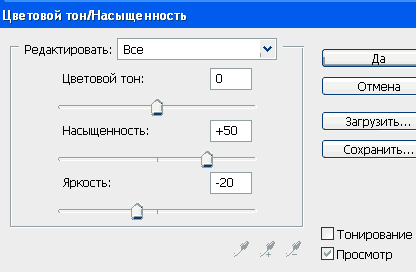
Вы можете поставить свои, в зависимости от результата который Вам нужен.

 [98]
[98]
 [99]
[99]
Комментарии
Оставляйте пожалуйста Ваши комментарии и советы по уроку. Поля "Текст комментария" и "Имя" обязательны для заполнения
 Дмитрий 01:10:2009 | Как добиться более насыщенного загара ?
[url=http://i064.radikal.ru/0910/37/37b7c752ec3b.jpg]Как на этом фото . [/url] Чтобы добиться более насыщенного загара в окне Цветовой тон/Насыщенность уменьшаем Яркость и немного подвигаем ползунок Цветовой тон, пока не получим приемлимый результат. После этого обработаем кожу инструментом "Затемнитель", установив на панели задач инструмента Диапазон - Средние тона и Экспоз. - 12%.  |
 Александра 24:09:2009 | Уроки просто супер! Все понятно и доступно! Огромное спасибо и респект автору! |
 Наталия 24:01:2009 | делала в точности, как показано и написано. в результате загар получился у фона, а не у человека((( Просто инвертируйте выделение когда выйдите из режима быстрой маски, а дальше действуйте как сказано в уроке. Проверьте в параметрах "Быстрой маски" галочка должна стоять в окошке "Выделенные области", а у Вас похоже выбрано окошко "Маскированные области". Панти 25:01:2009 |
 Дмитрий 09:12:2008 | Не получилось, все же луче было бы видео урок, заделайте пожалуйста, у меня 10 – тый русский Photoshop .
у мя тоже, и все получилось только эффект загара очутился не в выделенной области а все кроме этого выделеного)) Ариша 05:04:2009 Вы можете посмотреть видеурок в разделе ВИДЕО УРОКИ ФОТОШОП. А на счет выделения посмотрите ответ на предыдущий коментарий. Панти 05:04:2009 |
